Када радите са текстом, корисници су навикли да користи миш: његова функционалност омогућава обављање већине неопходних радњи на информацијама (сечење, копирање итд.). Али шта ако манипулатор изненада не успе. О нашим начинима за брзо решавање проблема сазнаћете из нашег чланка.
Значајке одабира текста на лаптопу без миша
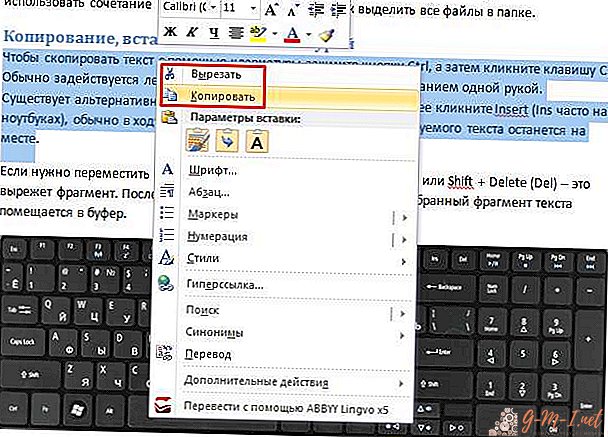 Поломљени или недостајући уређај може се заменити тоуцхпад-ом. У случају наглог квара додирне табле, користите тастатуру. Многи корисници могу сматрати ову методу непријатном за себе. Али вреди покушати да се уверимо у супротно.
Поломљени или недостајући уређај може се заменити тоуцхпад-ом. У случају наглог квара додирне табле, користите тастатуру. Многи корисници могу сматрати ову методу непријатном за себе. Али вреди покушати да се уверимо у супротно.
Коришћење пречица на тастатури смањује време за рутину и омогућава вам да се фокусирате на брзу и квалитетну обраду текста.
Потребно је мало тренинга да би се сетили манипулације на тастатури.
ВАЖНО. Све ове акције помоћу тастера могу се извести на руском изгледу. Али употребљавају се слова енглеске абецеде.
Како копирати текст без миша на лаптоп
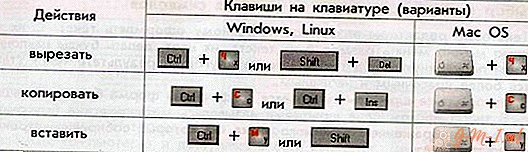 Пре него што копирате информације, морате да их означите; постоје два начина да се то уради.
Пре него што копирате информације, морате да их означите; постоје два начина да се то уради.
- Коришћење додирне табле.
Померите показивач на жељено подручје, притисните Схифт и лево дугме додирне табле. Затим активирајте десни тастер панела и помоћу стрелица изаберите „Копирај“, изабрани текст се чува у међуспремнику.
- Кроз тастатуру.
Отварамо датотеку, а показивач се налази на почетку текста. Помоћу навигационих стрелица преместите га на жељени фрагмент. Да бисмо убрзали покрете, користимо комбинације:
- Цтрл + десна (лева) стрелица прелази на следећу (претходну) реч,
- Цтрл + стрелица надоле (горе) прелази на доњи (горњи) одломак,
- Цтрл + ЕНД (ХОМЕ) омогућава вам да идете до краја (почетка) датотеке.
Затим користимо једну од метода за вађење информација:
- да назначите једну реч, поставите показивач испред објекта (после њега) и истовремено притисните Цтрл + Схифт + стрелицу удесно (лево),
- Стрелице померања и удесно (лево) трепере од једног слова до текстуалног блока,
- Схифт + ЕНД (или ХОМЕ када се ради на крају реда) користи се за једну линију,
- тако да једна истакнута реч која означава тренутни и следећи ред, држите Схифт и користите тастер за доле да их означите,
- иста опција, али у комбинацији са типком горе, означава горње линије
- да бисте изабрали цео документ, лево Цтрл + А или десно Цтрл + Убаци (Инс),
- приликом пагинирања користите Схифт + Паге Довн,
- поступак довршавамо притиском на Цтрл + Ц (можете користити Инсерт уместо Ц), ако је потребно, исечемо текст, активирамо Цтрл + Кс.
ОБАВИЈЕСТ Алгоритам рада ће бити непромењен, без обзира на извор (документ, страница прегледача итд.)
Како да залепите копирани текст без миша
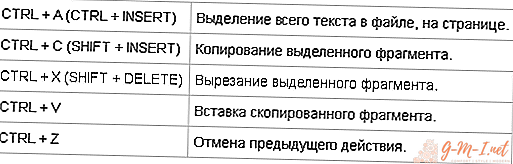 Постоје два начина за спровођење неке акције:
Постоје два начина за спровођење неке акције:
- Када користите додирну таблу, отворите текстуалну датотеку, поставите курсор на жељени положај, користите десно контролно дугме и изаберите ставку „Убаци“ са стрелицама.
- Ако радимо са тастатуром, онда би требало да показивач ставимо на жељену област у отвореном документу, а затим активирамо Цтрл + В (или Схифт + Инсерт).
Надамо се да вам је наш чланак помогао да научите принципе рада са текстом без употребе миша. Сретно

Оставите Коментар